Pembuatan dokumen yang menggabungkan beberapa format seperti kertas landscape dan portrait dalam satu dokumen maupun pembuatan nomor halaman yang berbeda dalam satu dokumen membutuhkan penggunaan section yang berbeda. Permasalahan kadang timbul bila kita ingin mencetak halaman pada section tertentu. Kita bisa melihatnya dengan masuk ke dalam mode pengeditan Header dan Footer, akan tetapi bila setiap kali ingin mengetahui nomor section harus double klik dulu…? Cape dech! :D Sebenarnya anda tidak perlu masuk ke mode pengeditan, karena anda bisa melihan nomor section pada status bar microsoft word yang terletak di bagian kiri bawah jendela aplikasi.
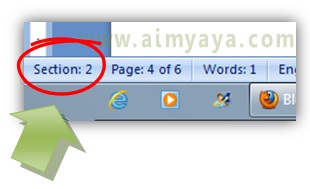
Bila tulisan section tersebut belum muncul pada aplikasi microsoft word anda, anda dapat menampilkannya dengan cara berikut:
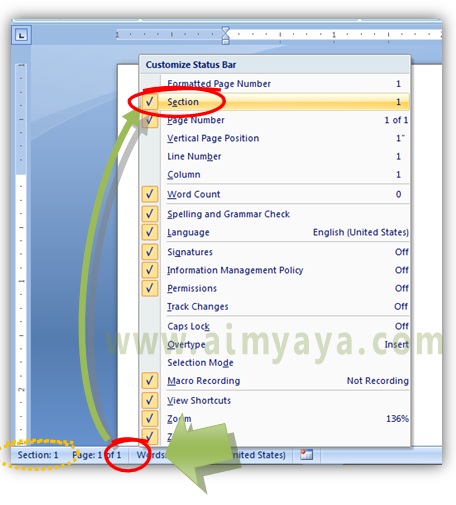
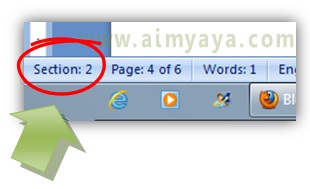
Bila tulisan section tersebut belum muncul pada aplikasi microsoft word anda, anda dapat menampilkannya dengan cara berikut:
- Klik kanan pada area status bar.
- Lihat bagian atas, berikan tanda check pada item Section
- Tulisan dan nomor section selanjutnya akan muncul pada status bar. Anda kini bisa melihat nomor section sebuah halaman tanpa harus masuk dulu ke mode pengeditan header dan footer.
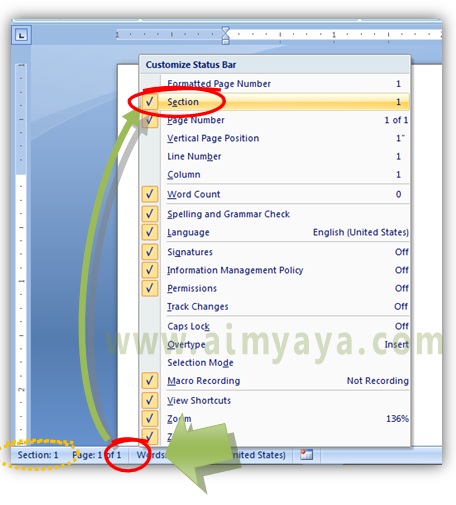
- Hilangkan tanda check pada item section untuk menyembunyikan nomor section dari status bar
- Selain nomor section anda juga bisa menampilkan berbagai informasi lainnya yang anda butuhkan, seperti jumlah kata, nomor baris, dan masih banyak lagi.
Post a Comment for "Tips Mengetahui Section di Microsoft Word"